¿Está Outlook caído? Comprobar el estado del servicio de Outlook.com
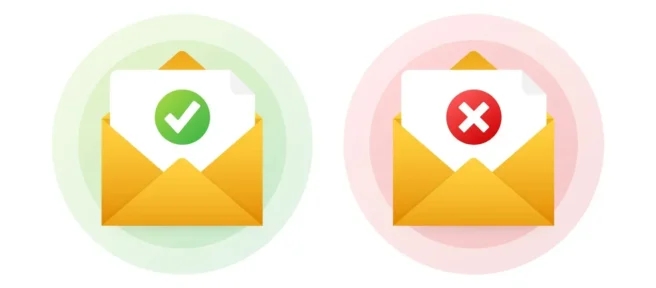
Qué saber
- Visite la página Estado del servicio de Microsoft 365. También puede comprobar Down For Everyone o Just Me o Down Detector.
- Intente reiniciar su navegador, borrar el caché del navegador, reiniciar su computadora, vaciar el caché de DNS o reiniciar su enrutador.
Este artículo explica cómo verificar si Outlook.com está caído por parte de Microsoft o si se trata de un problema con su computadora o red local y cómo resolver las causas más comunes. Las instrucciones de este artículo se aplican a todos los servicios de Microsoft Outlook, Hotmail, MSN y Live.
Cómo saber si Outlook.com está caído
¿No puede acceder a su correo electrónico y no está seguro de quién tiene la culpa? Revisa estos lugares primero para ver si está caído para todos o no.
- Visite la página Estado del servicio de Microsoft 365 para ver el estado del servicio de Outlook.com. Si aparece una marca de verificación verde junto a Outlook.com, desde la perspectiva de Microsoft, todo funciona correctamente con el servicio de Outlook.com.
Si la página web muestra un símbolo rojo o amarillo junto a Outlook.com, Microsoft está experimentando un problema y es consciente del problema. Los comentarios junto a ese símbolo pueden ayudarlo a descubrir qué está pasando.
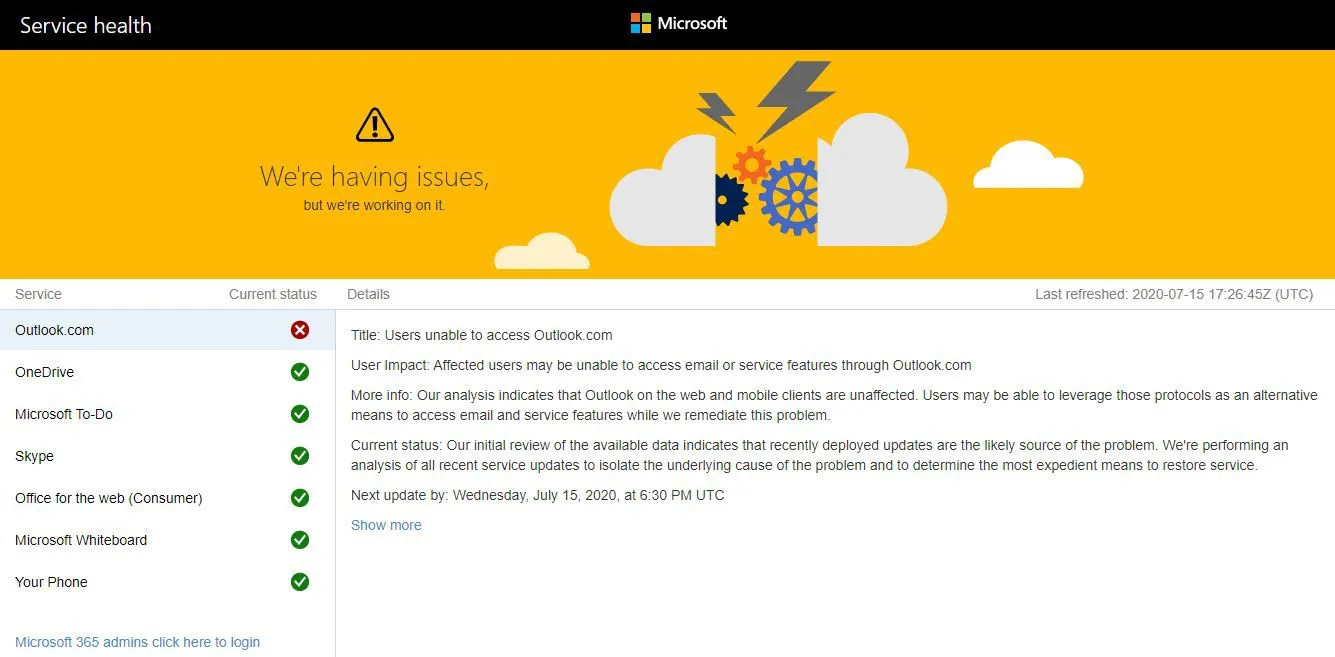
- Otra forma de verificar si el sitio web de Outlook.com está caído es usar un servicio web como Down For Everyone Or Just Me o Down Detector. Si esos sitios web muestran que Outlook.com está inactivo después de ingresar la dirección web, es probable que esté inactivo para todos o para la gran mayoría de los usuarios. Si este es el caso, espere a que Microsoft solucione el problema.
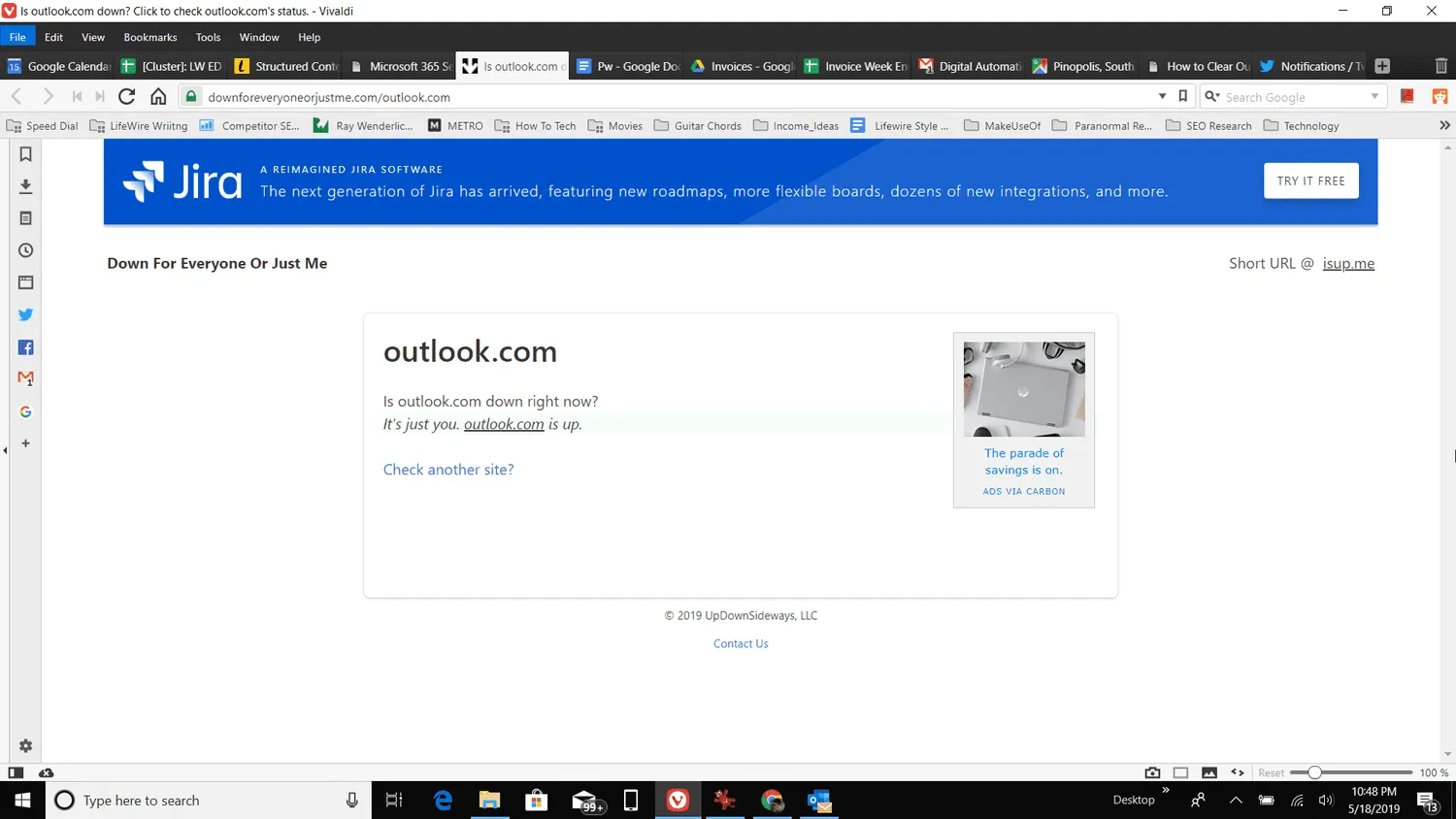 Down Detector muestra cuántos usuarios informaron problemas durante las últimas 24 horas o más. Down Detector verifica si Outlook.com está experimentando problemas esporádicamente (a veces funciona, pero otras no se carga).
Down Detector muestra cuántos usuarios informaron problemas durante las últimas 24 horas o más. Down Detector verifica si Outlook.com está experimentando problemas esporádicamente (a veces funciona, pero otras no se carga). - Si eres fanático de Twitter, búscalo como #Outlookdown. Si el sitio no funciona para todos, es probable que alguien ya haya tuiteado al respecto. Preste atención a las marcas de tiempo de los tweets para asegurarse de que no estén discutiendo un momento anterior en el que Outlook no estaba funcionando.
Si se informan problemas, es probable que deba esperar hasta que Microsoft solucione el problema. Sin embargo, si nadie más informa un problema con Outlook en estos servicios, es casi seguro que el problema está de su parte.
Cómo solucionar problemas de Outlook.com
Si el estado de Outlook.com está funcionando pero no puede iniciar sesión, el problema puede estar en su computadora, red o proveedor de servicios.
Para solucionar problemas de Outlook.com si ve una marca de verificación verde en la página de estado del servicio pero tiene problemas con su servicio de correo, pruebe estas soluciones en el orden presentado:
- Cierra y vuelve a abrir tu navegador web. Podría haber un problema de memoria o algún otro problema temporal que se solucione al reiniciar el programa.
- Limpia la caché del navegador. Si solo desea borrar el caché de la página en la que se encuentra, mantenga presionada la tecla Ctrl y luego presione F5. Esto borra el caché y vuelve a cargar la página de Outlook.com.
- Reinicia tu computadora. Esto borra los archivos temporales y otros archivos almacenados en caché que evitan que los problemas de Outlook se resuelvan aunque el servicio esté respaldado.
- Vacíe la caché de DNS. Presione el botón Inicio, ingrese cmd y seleccione la aplicación del símbolo del sistema. Luego, escriba ipconfig /flushdns y presione Entrar.
Los servidores DNS identifican la dirección IP de los dominios a los que se conecta con un navegador. Cuando las direcciones IP cambian, la configuración de DNS en caché hace que su navegador continúe accediendo a la dirección IP antigua e incorrecta.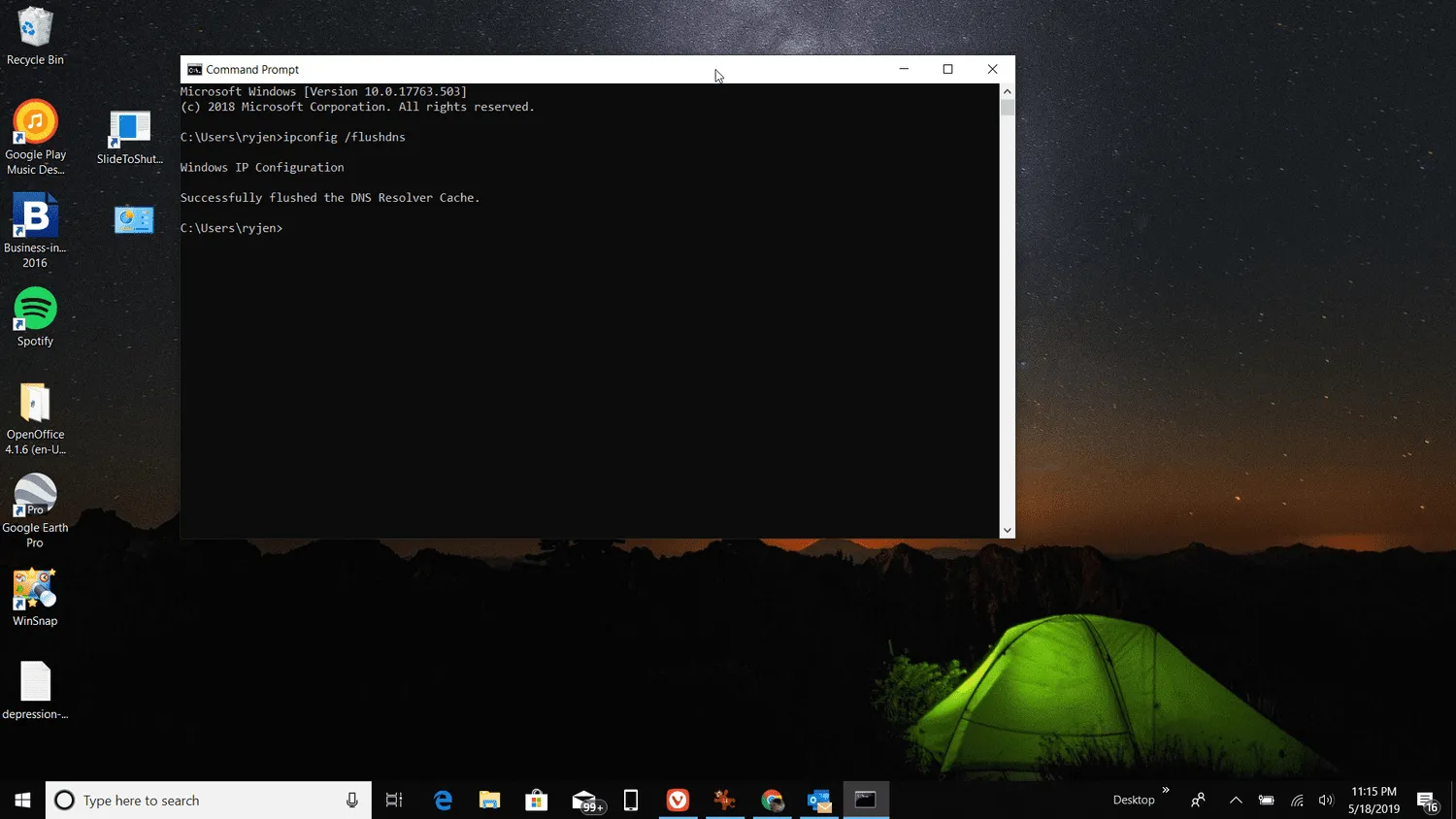
- Reinicie su enrutador. Desconecte el enrutador de su hogar, espere 30 segundos y luego vuelva a enchufarlo. El enrutador se vuelve a conectar a su proveedor de servicios de Internet (ISP) y restablece su conexión a Internet. Conéctese a Outlook.com para ver si el problema ya está resuelto.
Si Outlook.com sigue inactivo después de realizar estos pasos, es probable que su proveedor de servicios de Internet le niegue el acceso al sitio web. Llame a su ISP para verificar si otros suscriptores tienen problemas similares.



Deja una respuesta